Ubuntu 18.04에 단일 노드 Apache ZooKeeper 설치 및 구성
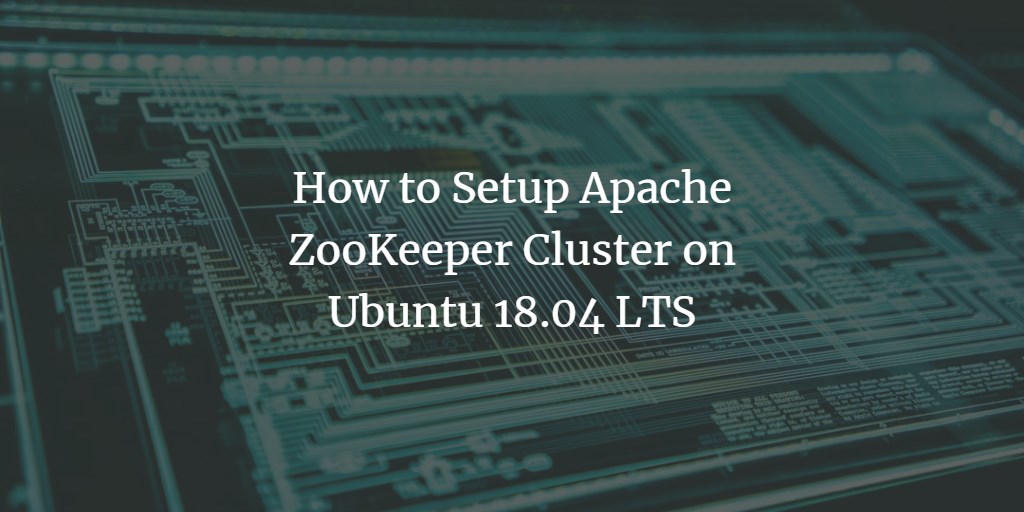
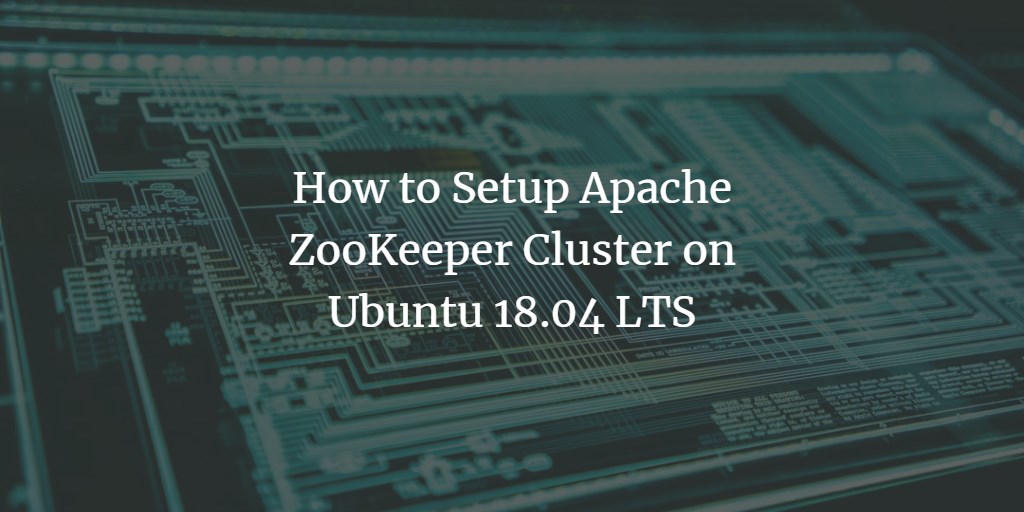
요약
한문장 정의
ZooKeeper는 분산 환경에서 구성 정보, 이름, 동기화, 그룹 서비스 프로비저닝을 중앙에서 관리하는 Java 기반 오픈소스 서비스입니다.
목표 독자와 주요 의도
- 대상: Ubuntu 18.04를 운영하는 시스템 관리자와 DevOps 엔지니어
- 주요 의도: ZooKeeper 단일 노드 설치 및 기본 운영 준비
- 관련 의도 변형: Java 설치, systemd 서비스 등록, ZooKeeper 구성, 로컬 테스트
요구 사항
- Ubuntu 18.04가 실행되는 서버
- 루트(root) 또는 sudo 권한을 가진 계정
중요: 프로덕션 환경에서는 단일 노드 구성이 가용성 요구를 충족하지 않습니다. 다중 노드(홀수 개의 노드) 클러스터 구성을 고려하세요.
소개 및 핵심 특징
ZooKeeper는 다음과 같은 상황에 적합합니다:
- 분산 시스템의 상태 정보 저장
- 구성 및 서비스 위치 정보 관리
- 분산 락 또는 리더 선출 같은 간단한 동기화
장점 요약: 신뢰성, 단순한 아키텍처, 빠른 처리, 낮은 지연, 확장성(클러스터 확장 시)
간단 용어: Znode — ZooKeeper의 계층적 데이터 노드. tickTime — 세션 타임아웃이나 리더 선출 등에 영향 주는 기본 시간 단위(밀리초).
준비 단계: 시스템 업데이트
먼저 시스템 패키지를 최신으로 업데이트합니다.
apt-get update -y
apt-get upgrade -y업데이트가 끝나면 재부팅을 권장합니다.
reboot노트: SSH 세션이 끊기므로 필요한 경우 로컬 콘솔이나 매니저 툴에서 실행하세요.
Java 설치
ZooKeeper는 Java로 작성되어 있습니다. Ubuntu 18.04 기본 저장소에 최신 Oracle Java가 없으므로 PPA를 추가합니다.
add-apt-repository ppa:linuxuprising/java저장소를 갱신하고 Oracle Java 11을 설치합니다.
apt-get update -y
apt-get install oracle-java11-set-default설치 후 Java 버전을 확인합니다.
java --version예상 출력 예제:
java 11.0.2 2018-10-16 LTS
Java(TM) SE Runtime Environment 18.9 (build 11.0.2+7-LTS)
Java HotSpot(TM) 64-Bit Server VM 18.9 (build 11.0.2+7-LTS, mixed mode)Note: OpenJDK를 사용하려면 oracle-java11 대신 openjdk-11-jdk 패키지를 설치해도 됩니다.
ZooKeeper 전용 사용자 생성
서비스 보안을 위해 전용 시스템 사용자를 만듭니다.
useradd zookeeper -m
usermod --shell /bin/bash zookeeper
passwd zookeeper
usermod -aG sudo zookeeper설명: zookeeper 사용자가 sudo 그룹에 추가되면 필요 시 제한된 관리 작업을 수행할 수 있습니다. 프로덕션에서는 sudo 권한을 더 엄격히 제어하세요.
ZooKeeper 설치
디스크에 상태와 로그를 저장할 디렉터리를 생성하고 권한을 설정합니다.
mkdir -p /data/zookeeper
chown -R zookeeper:zookeeper /data/zookeeper/opt로 이동해 아파치 아카이브에서 배포판을 다운로드하고 압축을 풉니다. 이 가이드에서는 3.4.9 버전을 사용합니다(원본 자료 기준).
cd /opt
wget https://archive.apache.org/dist/zookeeper/zookeeper-3.4.9/zookeeper-3.4.9.tar.gz
tar -xvzf zookeeper-3.4.9.tar.gz
mv zookeeper-3.4.9 zookeeper
chown -R zookeeper:zookeeper /opt/zookeeper중요: 최신 안정화 버전 사용을 권장합니다. 아카이브 대신 최신 릴리스 URL을 확인하세요.
구성 파일 만들기
ZooKeeper 설정 파일을 만듭니다.
nano /opt/zookeeper/conf/zoo.cfg다음 내용을 추가합니다.
tickTime=2500
dataDir=/data/zookeeper
clientPort=2181
maxClientCnxns=80설명: tickTime은 기본 시간 단위(밀리초)입니다. session 타임아웃과 내부 타이밍 동작에 영향을 줍니다. 단일 노드 테스트 목적일 경우 추가 서버 항목(예: server.1=…)은 필요 없습니다.
ZooKeeper 시작과 테스트 연결
설치를 완료한 뒤 ZooKeeper를 시작합니다.
cd /opt/zookeeper
bin/zkServer.sh start예상 출력:
ZooKeeper JMX enabled by default
Using config: /opt/zookeeper/bin/../conf/zoo.cfg
Starting zookeeper ... STARTED로컬 클라이언트로 접속해 명령을 실행해 봅니다.
bin/zkCli.sh -server 127.0.0.1:2181접속 성공 시 프롬프트가 나타납니다.
[zk: 127.0.0.1:2181(CONNECTED) 1]help 명령으로 사용 가능한 클라이언트 명령을 확인할 수 있습니다.
help
ZooKeeper -server host:port cmd args
stat path [watch]
set path data [version]
ls path [watch]
... (중략)접속을 종료하려면 quit를 입력합니다.
quit서비스 정지:
bin/zkServer.sh stop출력 예시:
ZooKeeper JMX enabled by default
Using config: /opt/zookeeper/bin/../conf/zoo.cfg
Stopping zookeeper ... STOPPEDsystemd 서비스 파일 만들기
서버 재부팅 시 자동 실행 및 관리 편의를 위해 systemd 유닛을 만듭니다.
nano /etc/systemd/system/zookeeper.service파일 내용:
[Unit]
Description=Zookeeper Daemon
Documentation=http://zookeeper.apache.org
Requires=network.target
After=network.target
[Service]
Type=forking
WorkingDirectory=/opt/zookeeper
User=zookeeper
Group=zookeeper
ExecStart=/opt/zookeeper/bin/zkServer.sh start /opt/zookeeper/conf/zoo.cfg
ExecStop=/opt/zookeeper/bin/zkServer.sh stop /opt/zookeeper/conf/zoo.cfg
ExecReload=/opt/zookeeper/bin/zkServer.sh restart /opt/zookeeper/conf/zoo.cfg
TimeoutSec=30
Restart=on-failure
[Install]
WantedBy=default.target데몬 리로드와 서비스 시작, 부팅 시 자동 시작을 등록합니다.
systemctl daemon-reload
systemctl start zookeeper
systemctl enable zookeeper상태 확인:
systemctl status zookeeper상태 출력 예시(요약):
? zookeeper.service - Zookeeper Daemon
Loaded: loaded (/etc/systemd/system/zookeeper.service; disabled; vendor preset: enabled)
Active: active (running) since Wed 2019-03-06 15:03:01 UTC; 5s ago
...운영 체크리스트 (role 기반)
- 시스템 관리자
- Java 및 패키지 업데이트 정책 수립
- 디스크 사용량 모니터링 및 /data/zookeeper 백업 계획
- systemd 유닛 파일 권한과 로그 위치 확인
- DevOps 엔지니어
- 프로덕션은 홀수 노드(3/5) 클러스터 권장
- 서버 간 시간 동기화(NTP) 보장
- 방화벽에서 2181, 2888, 3888 포트 정책 검토
- 애플리케이션 개발자
- 재시도 정책과 세션 타임아웃 튜닝
- 클라이언트 라이브러리의 ZooKeeper 연결 예외 처리
보안 권장 사항
- ZooKeeper ACL을 사용해 Znode 접근 제어를 설정하세요.
- 운영 환경에서 외부 접속을 제한하고 내부 네트워크로만 클라이언트 포트를 열어 두세요.
- 로그 디렉터리와 데이터 디렉터리의 파일 권한을 최소권한으로 설정하세요.
- TLS/SSL 및 인증 기능이 필요한 경우 최신 ZooKeeper 버전과 관련 설정을 확인하세요.
프로덕션으로 확장하기 위한 미니 플레이북
- 홀수 개의 노드를 준비하고 각 노드에 동일한 ZooKeeper 버전 설치
- 각 노드의 zoo.cfg에 server.N=host:peerPort:leaderElectionPort 항목 추가
- 각 노드의 dataDir에 myid 파일 생성(예: echo 1 > /data/zookeeper/myid)
- 방화벽과 라우팅을 구성해 노드 상호 연결 허용
- 단계별로 롤링 업그레이드를 계획하고, 스냅샷과 백업을 준비
문제 해결 팁
- 서버가 STARTED로 표시되지 않으면 로그 확인:
cat /opt/zookeeper/logs/zookeeper.out- 클라이언트가 연결되지 않을 경우 포트 및 방화벽 확인:
ss -ltnp | grep 2181
ufw status- 세션 타임아웃 이슈 발생 시 tickTime과 클라이언트 설정을 재검토
인수 기준
- systemctl status zookeeper가 active (running)을 반환해야 합니다.
- bin/zkCli.sh로 127.0.0.1:2181에 접속해 기본 명령(ls, create, get)을 수행할 수 있어야 합니다.
- /data/zookeeper에 ZooKeeper가 데이터를 기록해야 합니다.
- 서비스가 재부팅 후 자동으로 시작되어야 합니다.
간단 용어집
- Znode: ZooKeeper의 계층적 데이터 노드
- tickTime: ZooKeeper의 기본 시간 단위(밀리초)
- clientPort: 클라이언트 연결 포트(기본 2181)
요약 및 다음 단계
요약: 이 문서는 Ubuntu 18.04에 ZooKeeper 단일 노드를 설치하고 systemd로 서비스화하는 전 과정을 다룹니다. 개발/테스트 환경에서는 단일 노드가 유용하지만, 가용성과 일관성이 중요한 프로덕션 환경에서는 반드시 홀수 개의 노드로 클러스터를 구성하세요.
다음 권장 작업:
- 최신 ZooKeeper 안정화 버전으로 업그레이드 계획 수립
- 백업 및 모니터링(로그, 디스크, 메트릭) 설정
- 프로덕션 배포 전 보안(ACL, 네트워크 제한) 점검
중요: 추가 도움이 필요하면 사용 사례(테스트 vs 프로덕션), 노드 수, 네트워크 구성을 알려주시면 확장 가이드를 더 구체적으로 제공하겠습니다.



